在Win7电脑操作过程中,声音对于用户来说是特别重要的。如果Win7电脑没有了声音,用户就不能完成和好友语音畅聊. 播放视频等操作。接下来小编给大家带来两种简单的解决方法,解决后就能恢复Win7电脑的声音了。
Win7电脑没有声音的解决方法:
方法一:
1. 鼠标右击【计算机】后点击【属性】。
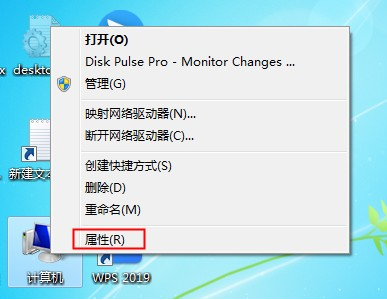
2. 打开电脑的系统属性界面后在左侧找到【控制面板主页】功能并点击打开控制面板。
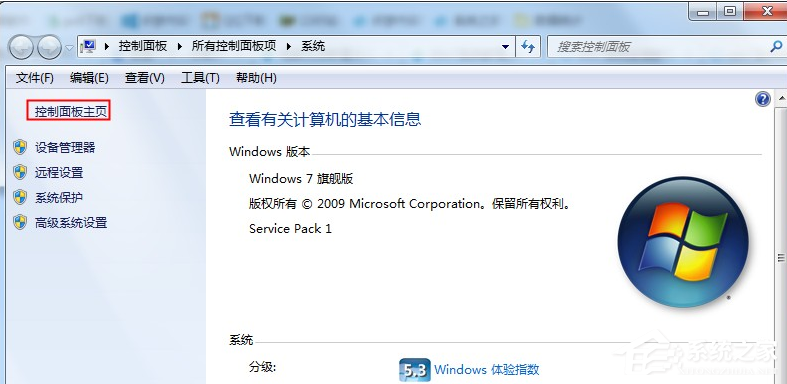
3. 接下来在控制面板中找到【硬件和声音】功能并点击。
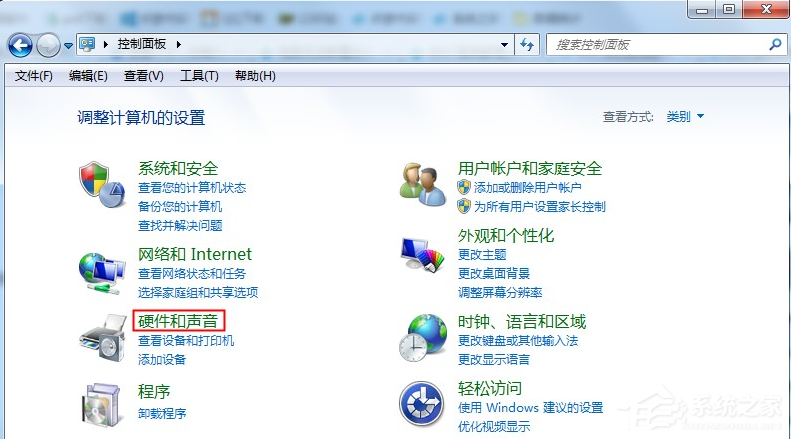
4. 在硬件和声音界面的右侧找到并点击打开【声音】设置。
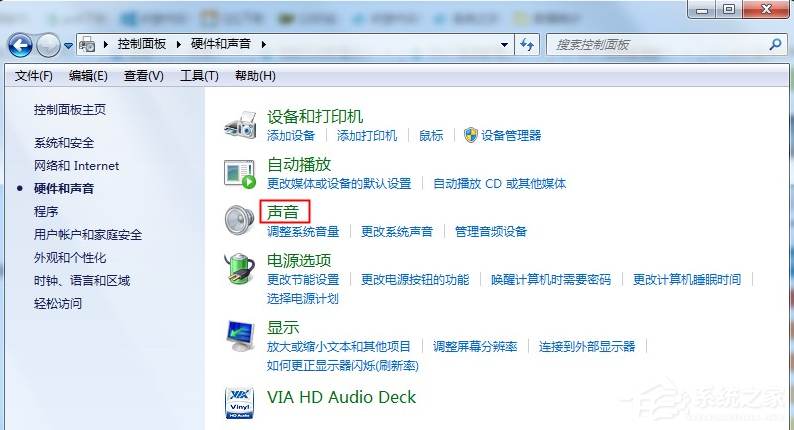
方法二:
1. 点击开始--控制面板---Realtek高清晰音频管理器。
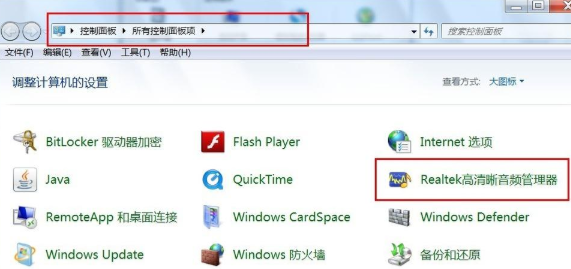
2. 找到右上角的黄色文件夹,鼠标左键点击打开。
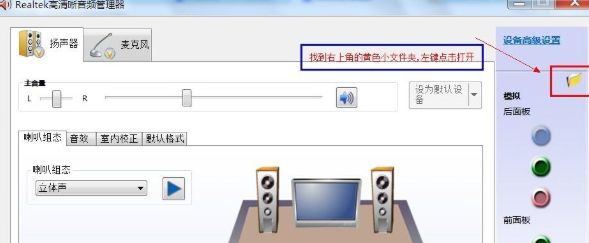
3. 将“禁用前面面板插孔检测”前打勾,点击确定,你会发现消失的声音回来了。

以上就是系统之家小编为你带来的关于“Win7电脑没有声音的两种解决方法”的全部内容了,希望可以解决你的问题,感谢您的阅读,更多精彩内容请关注系统之家官网。

 时间 2023-11-18 14:18:32
时间 2023-11-18 14:18:32 作者 admin
作者 admin 来源
来源 




